首页 > 电脑教程
大神教您win10系统Edge浏览器下载文件出现乱码的详细步骤【图文】
2021-12-09 07:23:01 电脑教程
今天教大家一招关于win10系统Edge浏览器下载文件出现乱码的解决方法,近日一些用户反映win10系统Edge浏览器下载文件出现乱码这样一个现象,当我们遇到win10系统Edge浏览器下载文件出现乱码这种情况该怎么办呢?我们可以 1、按Win+R键,打开运行,输入gpedit.msc,回车进入本地组策略编辑器; 2、展开至计算机配置》管理模板》Windows组件》Internet Explorer;下面跟随小编脚步看看win10系统Edge浏览器下载文件出现乱码详细的解决方法:
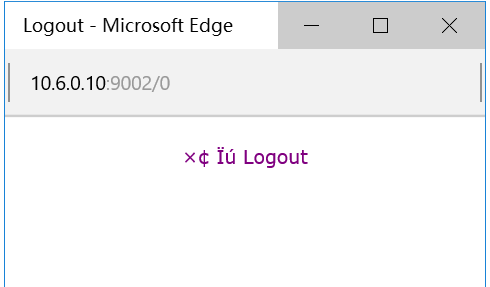
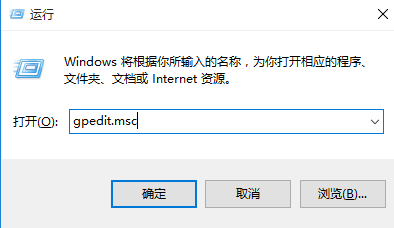
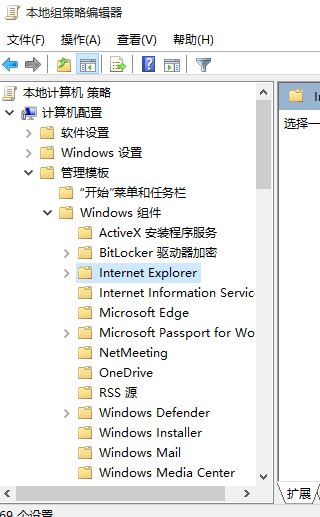
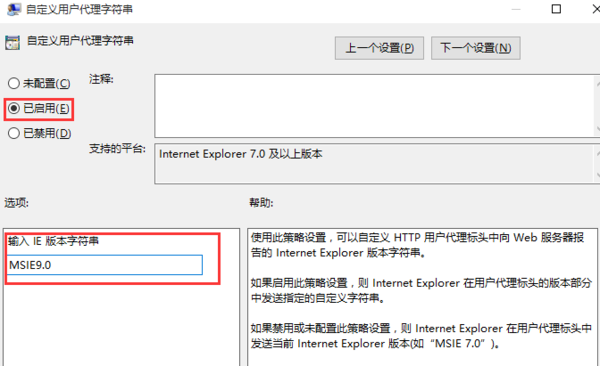
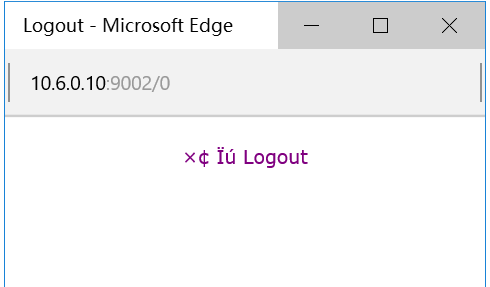
方法如下:
1、按Win+R键,打开运行,输入gpedit.msc,回车进入本地组策略编辑器;
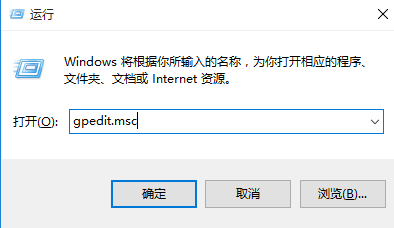
2、展开至计算机配置》管理模板》Windows组件》Internet Explorer;
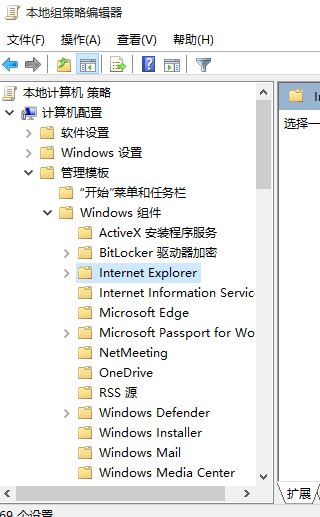
3、在右侧找到并双击打开“自定义用户代理字符串”,更改为“已启用”,在输入IE版本字符串下面的框中输入:MSIE9.0,点击应用并确定即可。
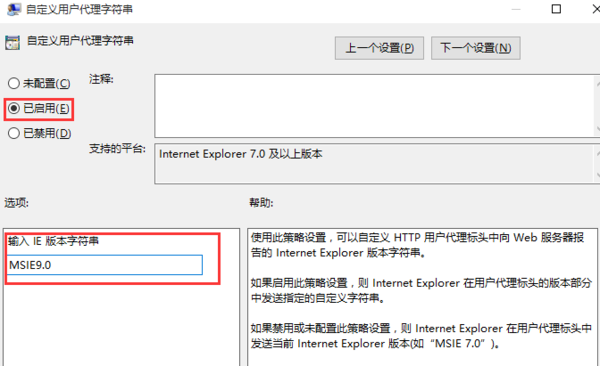
通过小编的解答,大家都知道该怎么解决win10系统Edge浏览器下载文件出现乱码的解决方法了吧有遇到这样情况的用户们可以采取上面的方法步骤来解决,更多相关教程,请继续关注我们。
相关教程推荐
- 2021-11-11 win7能再还原到win10吗,win10变成win7怎么还原
- 2021-09-30 win7怎么调整屏幕亮度,win7怎么调整屏幕亮度电脑
- 2021-11-26 win7笔记本如何开热点,win7电脑热点怎么开
- 2021-11-25 360如何重装系统win7,360如何重装系统能将32改成
- 2021-11-12 win7未能显示安全选项,win7没有安全模式选项
- 2021-11-19 联想天逸5060装win7,联想天逸310装win7
- 2021-07-25 win7无法禁用触摸板,win7关闭触摸板没有禁用选项
- 2021-07-25 win7卡在欢迎界面转圈,win7欢迎界面一直转圈
- 2021-11-12 gta5一直在载入中win7,win7玩不了gta5
- 2021-09-16 win7一直卡在还原更改,win7一直卡在还原更改怎么
热门教程